腾讯电脑管家定时关机的操作教程
时间:2022-08-22 12:15:04作者:极光下载人气:552
平常我们在使用电脑的时候,会给自己的电脑设置一个定时关机,当我们下班的时候,电脑就会提醒你到了关机的时间了,非常方便,对于设置电脑定时关机的操作一些小伙伴是通过电脑自带的关机功能来设置的,其实我们也可以通过在腾讯电脑管家中来设置一个定时关机,通过设置定时关机,那么你就不用自己看电脑或手机什么时间了,只要到了关机时间,电脑管家就会提醒你的,因此一些小伙伴就会使用这个功能来设置定时关机,那么怎么在腾讯电脑管家中设置定时关机呢,其实方法是非常简单的,感兴趣的小伙伴可以看看操作方法。
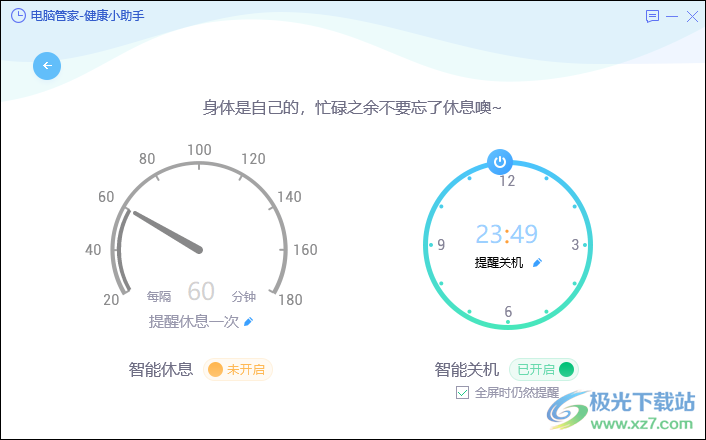
方法步骤
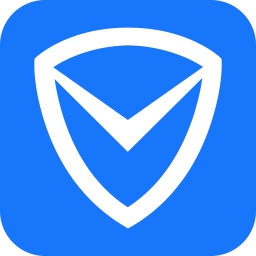
大小:1.95 MB版本:v17.2.26137.216环境:Win10
- 进入下载
1.将软件打开之后,就会看到页面有多个选项,点击【工具箱】,然后找到【健康小助手】,点击进入。
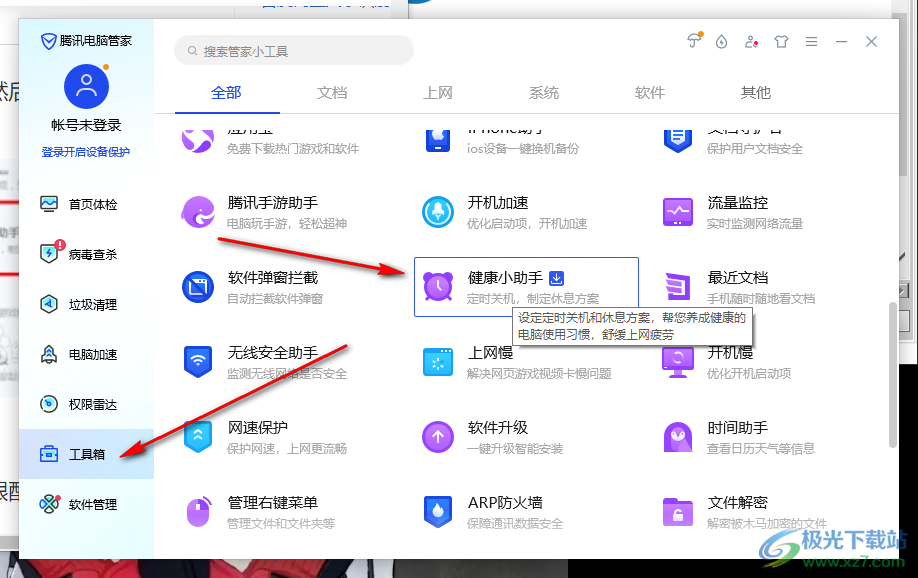
2.进入之后,可以看到页面右侧有三个模块,点击第一个模块,可以设置【定时休息】【定时关机】。
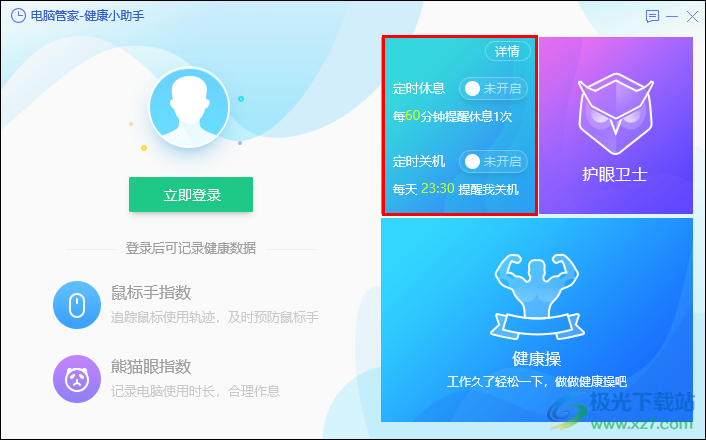
3.点击该模块上的【详情】,即可进入到页面中设置。
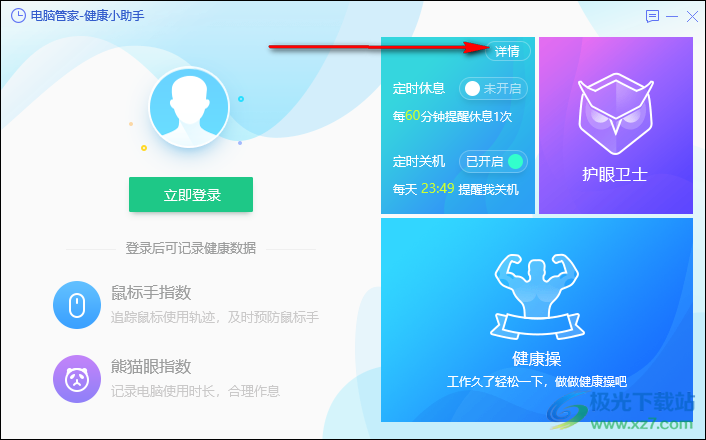
4.在页面中将只能关机的开关按钮点击打开,然后根据自己的需要将下方的【全屏时仍然提醒】,然后拖动上方的时间上的按钮,可以设置需要定时关机的时间。
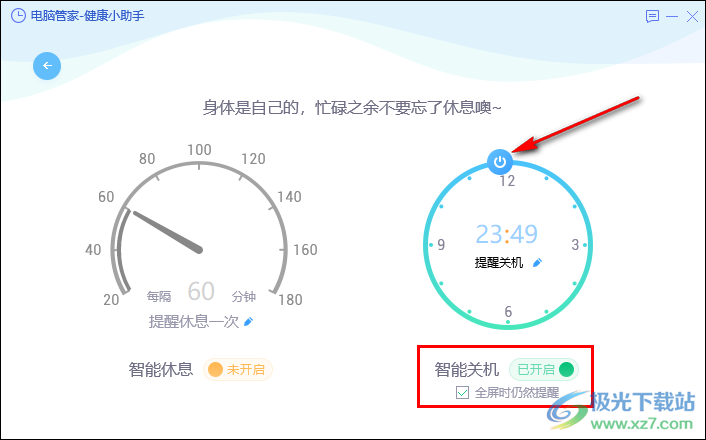
通过上述方法就可以在自己电脑上设置一个定时关机的提醒时间了,方法是非常简单,设置一个定时关机的时间提醒,可以更好的掌握休息之前需要完成的工作内容。
相关推荐
热门阅览
- 1百度网盘分享密码暴力破解方法,怎么破解百度网盘加密链接
- 2keyshot6破解安装步骤-keyshot6破解安装教程
- 3apktool手机版使用教程-apktool使用方法
- 4mac版steam怎么设置中文 steam mac版设置中文教程
- 5抖音推荐怎么设置页面?抖音推荐界面重新设置教程
- 6电脑怎么开启VT 如何开启VT的详细教程!
- 7掌上英雄联盟怎么注销账号?掌上英雄联盟怎么退出登录
- 8rar文件怎么打开?如何打开rar格式文件
- 9掌上wegame怎么查别人战绩?掌上wegame怎么看别人英雄联盟战绩
- 10qq邮箱格式怎么写?qq邮箱格式是什么样的以及注册英文邮箱的方法
- 11怎么安装会声会影x7?会声会影x7安装教程
- 12Word文档中轻松实现两行对齐?word文档两行文字怎么对齐?
网友评论